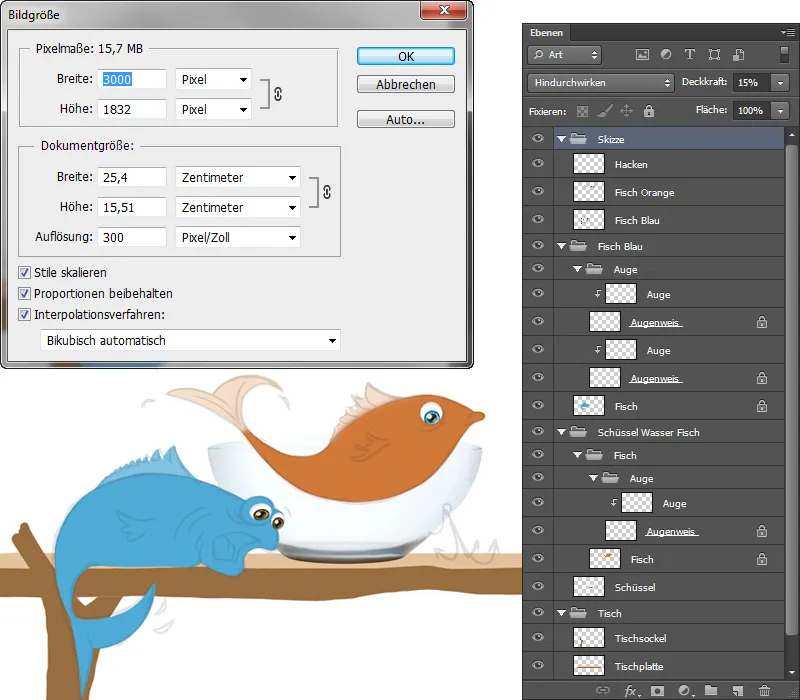Trinn 1 – Bolle
Sett inn bolle
Som første trinn vil jeg plassere bollen; for dette har jeg allerede opprettet en mappe i begynnelsen av illustrasjonen min. Jeg flytter denne laget til mappen "Bolle". Jeg viser laget med skissen igjen, slik at jeg kan justere størrelsen riktig, med hurtigtasten Ctrl+T kommer jeg inn i Transform-modusen og der kan jeg justere størrelsen ved å skalere.
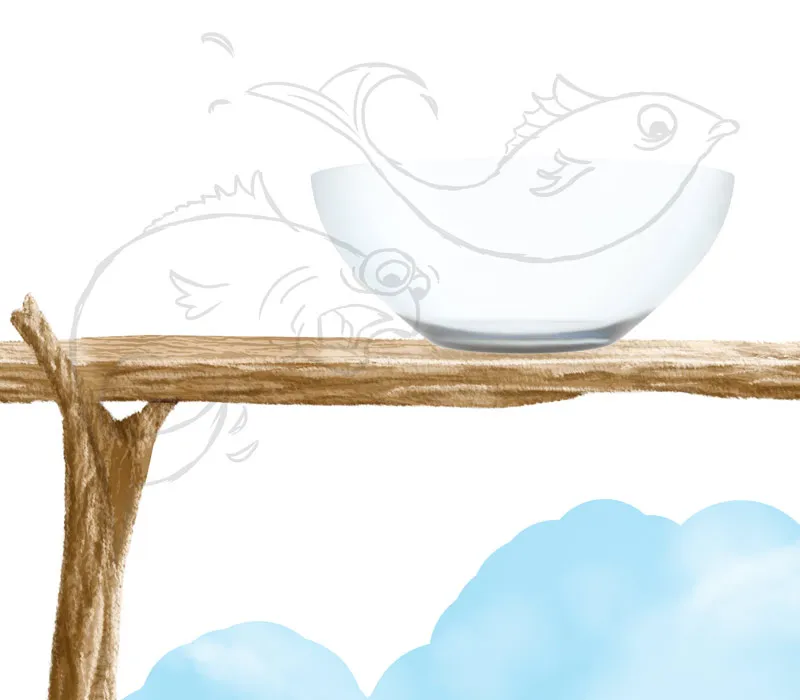
Rediger bolle
- Jeg oppretter et nytt lag med en klippemaske i Multiply-modusen som jeg kaller "mørk", og maler med penselen Soft 1 med en dekning og en flyt på 20% på utsiden av bollen.
- Jeg oppretter et nytt lag "Kant" og maler med Painting 3 med en liten penselspiss, dekning og flyt på 80%, kantene.
- For lysrefleksene oppretter jeg også et nytt lag, kalt "Refleks", og med samme penselspiss maler jeg lysreflekser til høyre og venstre, jeg justerer dekning og flyt til omtrent 20%.
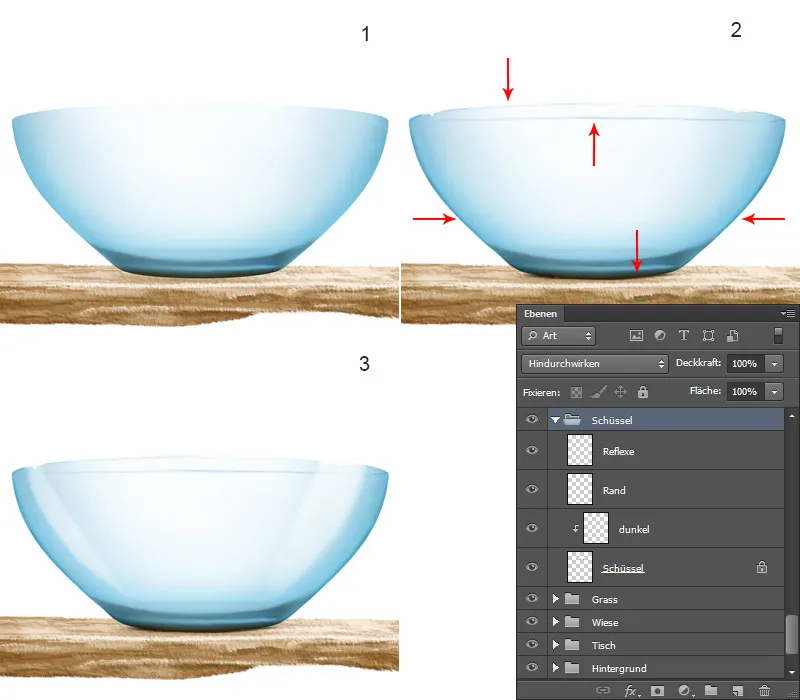
Trinn 2 – Male fisk
Fiskens grunnform
- I mappen "Fisk" er det allerede et lag "Fisk" som jeg opprettet i begynnelsen av illustrasjonen.
- På dette laget vil jeg male grunnformen; for dette klikker jeg på symbolet øverst Fiks transparente piksler. Jeg velger penselen Painting 3 med 100% dekning og flyt og maler formen med grove strøk, deretter blander jeg med Smudge-finger-verktøyet (med penselspissen Smudge-finger med en styrke på 50%) overgangene i fargen.
- Jeg aktiverer laget med skissen, slik at jeg kan male øynene og munnen, og med samme pensel maler jeg øyeformen og munnen. Også her maler jeg grove strøk først, som jeg deretter blander med Smudge-fingeren.
- Med penselen Painting 3, med en dekning og en flyt på 20%, maler jeg lysflekkene.
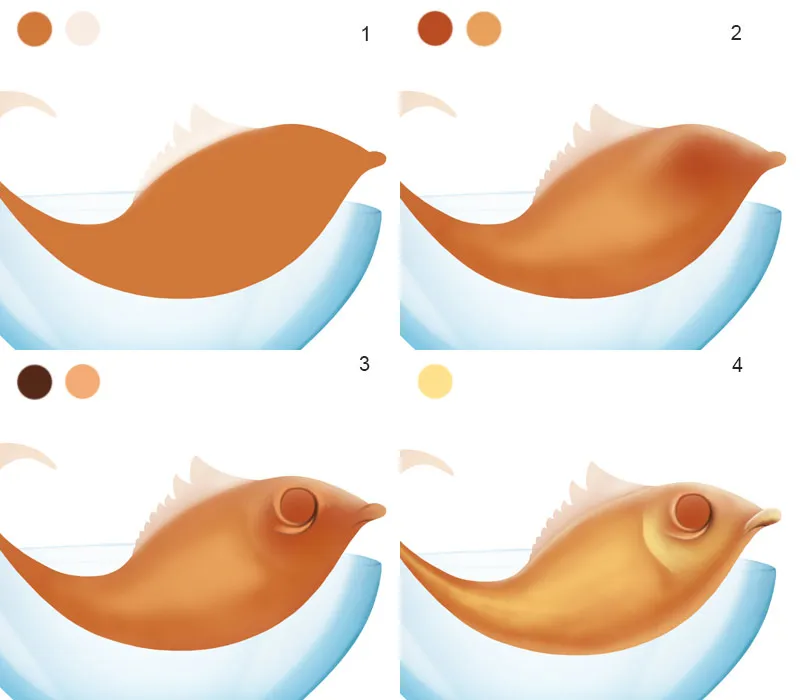
Male fisk / Struktur
Jeg oppretter et nytt lag med en klippemaske i Screen-modusen; laget kaller jeg "Tekstur". Jeg velger Brushes fra Nathies, setter dekning og flyt til omtrent 30% og maler strukturen.
Male fisk / Øye
- På et nytt lag "Øynehvitt" maler jeg en sirkel i hvit farge. Jeg går til mappen med katten og velger med Lasso-verktøyet øyet og klikker med høyre museknapp på alternativet Kopier lag- Slik har jeg øyet på et nytt lag som jeg flytter til mappen "Fisk." Jeg kaller dette laget "Øye" og oppretter en klippemaske. Øyet er imidlertid altfor stort; ved hjelp av hurtigtasten Ctrl+T kommer jeg inn i Transform-modusen, ved å skalere justerer jeg størrelsen og bekrefter endringen.
- Jeg oppretter et nytt lag med en klippemaske i Farge-modus, velger en lys blåfarge og farger øyet, men lyseffekter og reflekser skal ikke farges, disse områdene visker jeg med Gummiradérverktøyet.
- Jeg oppretter et nytt lag med en klippemaske i Screen-modusen og går igjen over øyet med samme farge. Laget kaller jeg "Lys farge."
- Jeg går til laget "Øynehvitt," klikker øverst på symbolet Fiks transparente piksler, velger penselen Soft 1, setter dekning og flyt til 10% og maler med en grå fargetone på utsiden av øyet. Jeg oppretter et nytt lag over alle lag med øyet og maler med penselen Painting 3, med dekning og flyt på 100% og med samme farge en mørk kant rundt øyet. Laget kaller jeg "Kant."
Jeg samler lagene med øyet i en mappe og kaller den "Øye."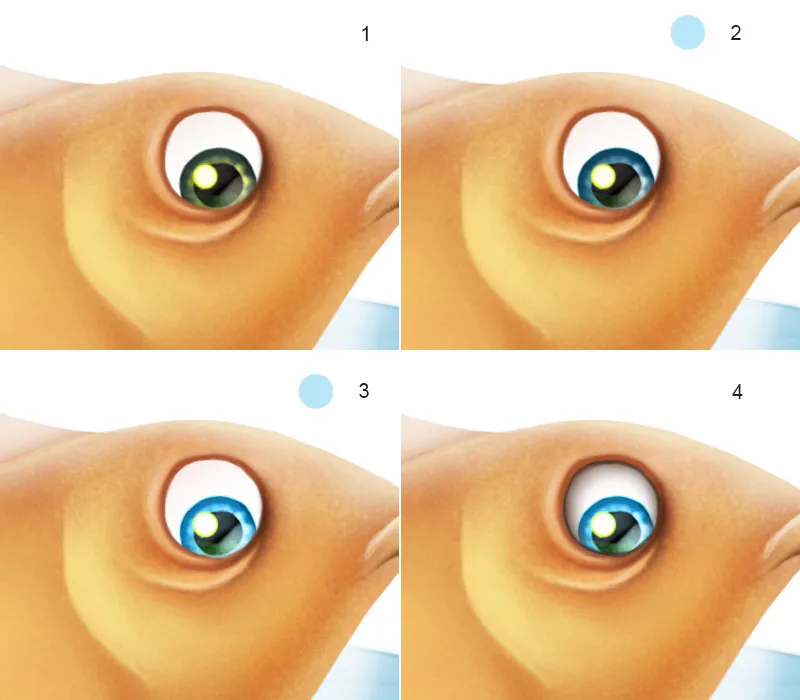
Oversikten over lagene: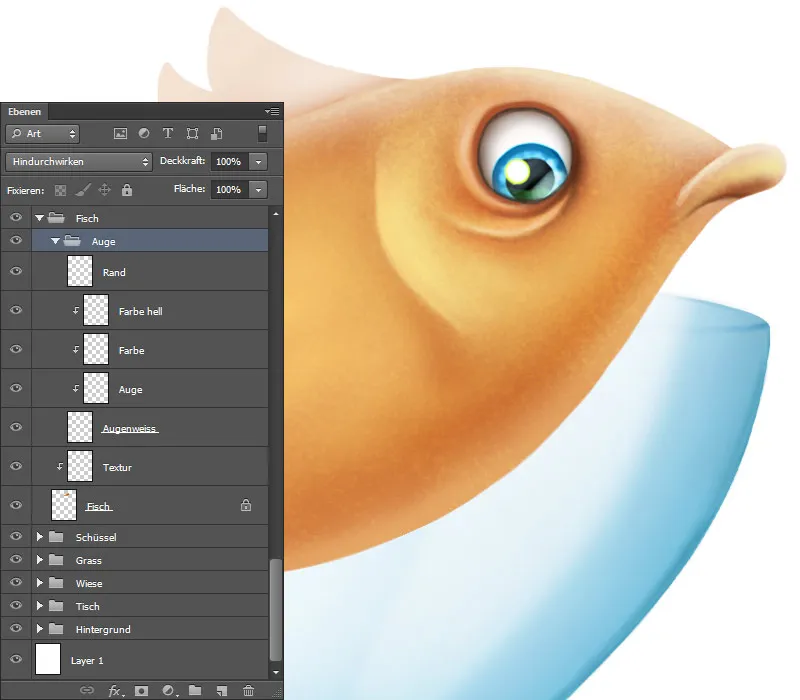
Male fisk / Skjell
Jeg oppretter et nytt lag, som jeg kaller "Skjell" og setter i Screen-modus. Jeg velger Brushes fra Diane Özdamar, for peninnstillingene er bare Avstand, Størrelse og Vinkel viktig. Disse innstillingene avhenger også av hva slags objekt man har, man tilpasser det deretter, man må eksperimentere selv og se hva som passer best. Som man kan se på bildet, har jeg redusert størrelsen på skjellene mot haleenden og samtidig vippet vinkelen litt, slik at skjellene ligger i bevegelsesretningen.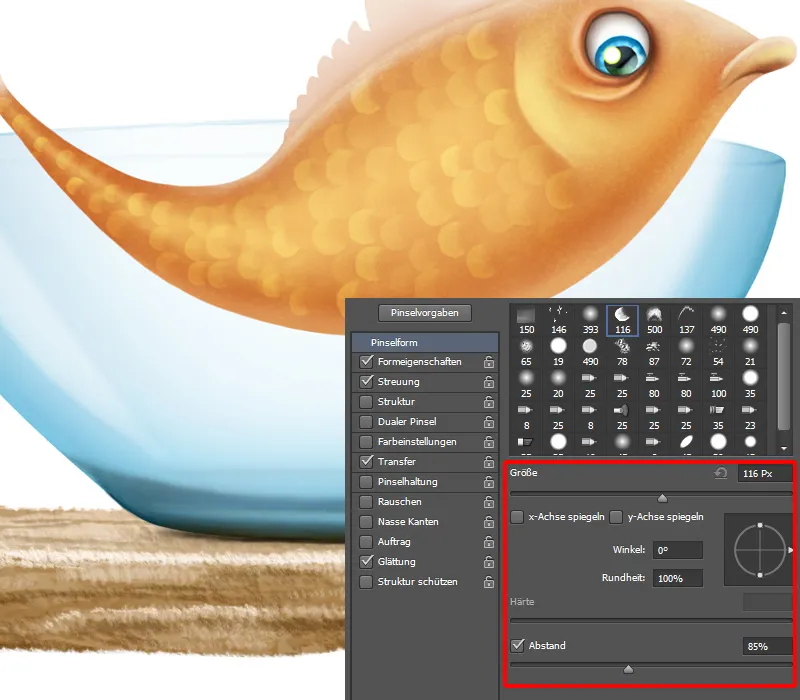
Male fisk / Skjell Detaljer
For å få skjellene til å komme skikkelig frem og få mer struktur og glans, skal jeg male dem. Jeg oppretter derfor et nytt lag som jeg kaller "Detaljer". Jeg velger penselspissen Painting 3, setter Gjennomsiktighet og Flow til 50% og bruker Farge 1. Og med strykemåten maler jeg hvert skjell. Med Farge 2 vil jeg male inn litt glans. Dette gjør jeg med den samme penselen, bare med Gjennomsiktighet og Flow satt til 100%, og maler med strykene bare de skjellene som reflekterer lys, gjellene, rundt øyet og på leppen.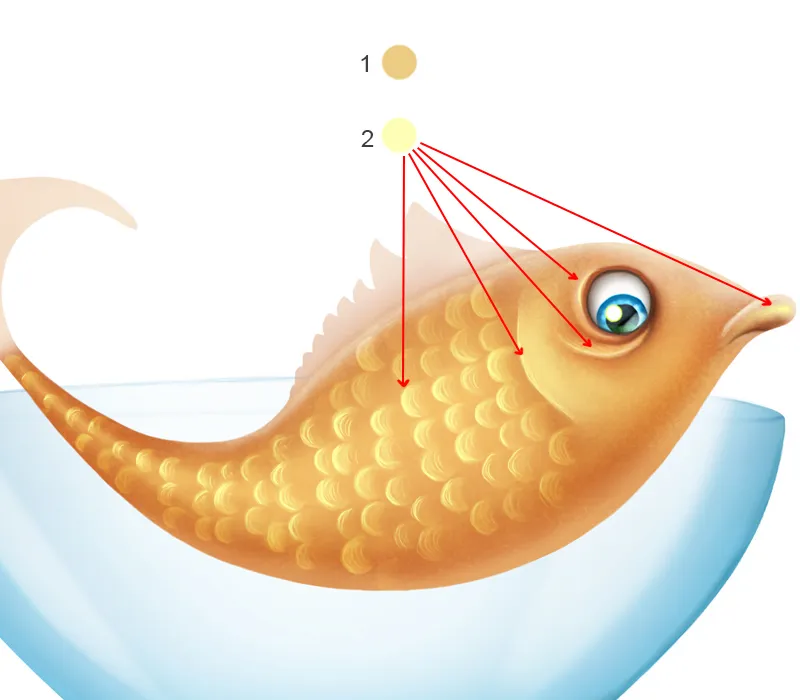
Male fisk / Brystfinne
På et nytt lag skal jeg male brystfinnen; jeg kaller laget "Brystfinne".
- Jeg velger penselen Painting 3, setter Gjennomsiktighet og Flow til 100%, maler først den grove formen og blander den deretter med Fingerblenderen (og med penselspissen Fingerblender, med en Styrke på 50%).
- Med den samme penselen og litt mørkere farge maler jeg striper.
- Jeg tar litt mørkere farge og maler striper, denne gangen kun i endene av finnene.
- Nå maler jeg lysrefleksene med en lys gulaktig tone, med samme pensel maler jeg striper og prikker.
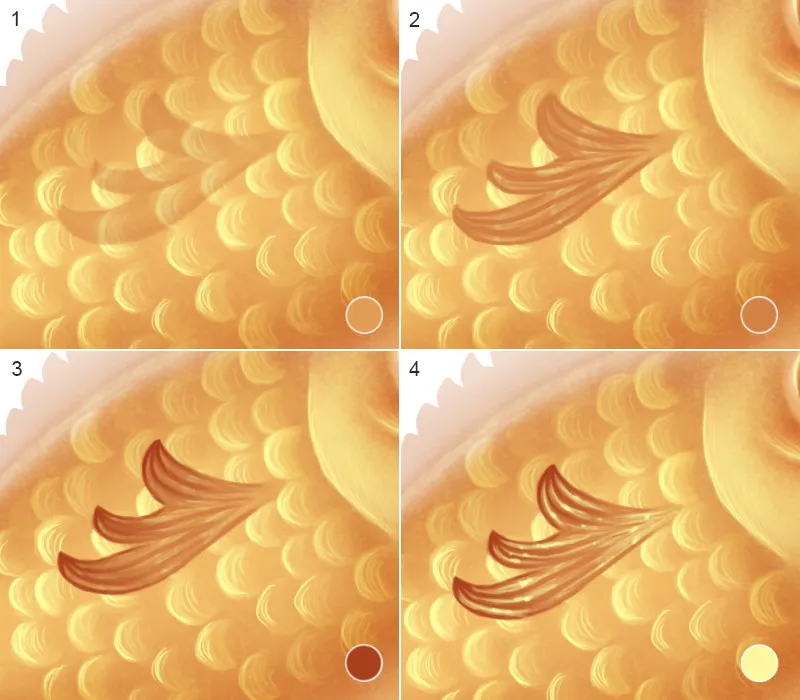
Male fisk / Rygg- og halefinne
- Jeg oppretter et nytt lag over laget "Fisk" med en Klippmaske, som jeg kaller "Rygg Halefinne". Med penselen Painting 3 maler jeg den grove formen med tre farger først, deretter bruker jeg Fingerblender (med penselen Fingerblender med en Styrke på 50%) og blander fargeovergangene.
- Med den samme penselen, Gjennomsiktighet og Flow på 100%, maler jeg omrisset. Jeg reduserer Gjennomsiktighet og Flow til ca. 20% og maler striper i den indre delen av finnen …
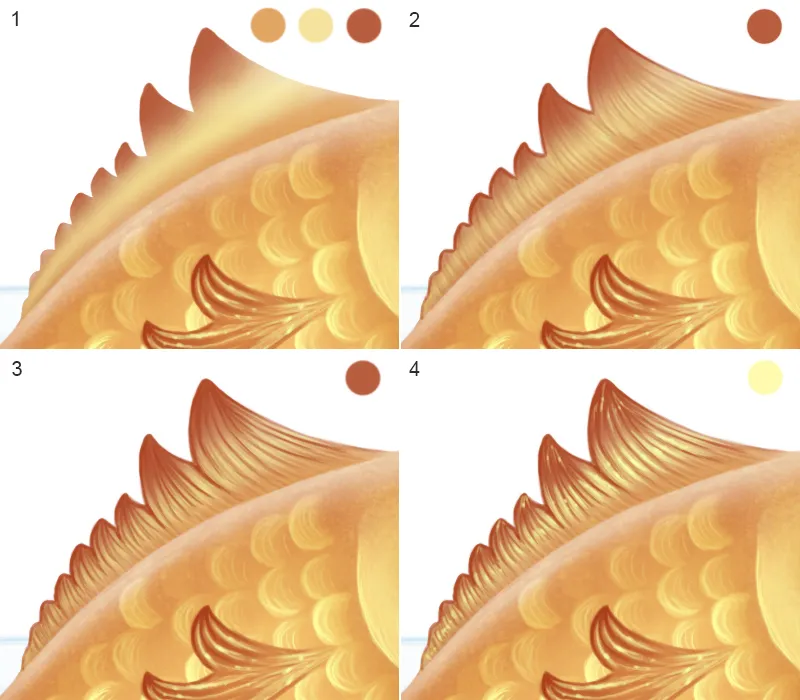
- Jeg vil intensivere stripene litt mer, så jeg øker Gjennomsiktighet og Flow til ca. 80% og maler noen striper med lette strøk.
- Jeg maler lysrefleksene med en lys gulaktig tone, med samme pensel maler jeg striper og prikker.
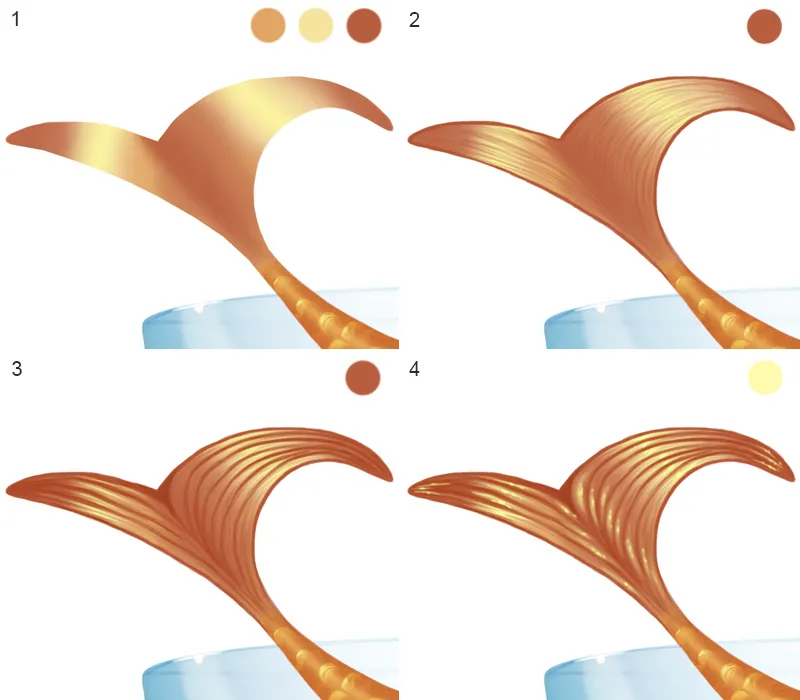
Male fisk / Sett inn tekstur
Nå vil jeg legge litt mer glans på fisken og det gjør jeg med en tekstur! Her vil jeg bruke samme tekstur som på insektene. Jeg åpner teksturen og flytter den opp, altså over alle lag med fisken. Jeg tildeler laget fyllmetoden Lineært avblending og kaller det "Tekstur". Størrelsen på teksturen kan justeres ved å transformere den (snarvei Ctrl+T).
Lagoversikt: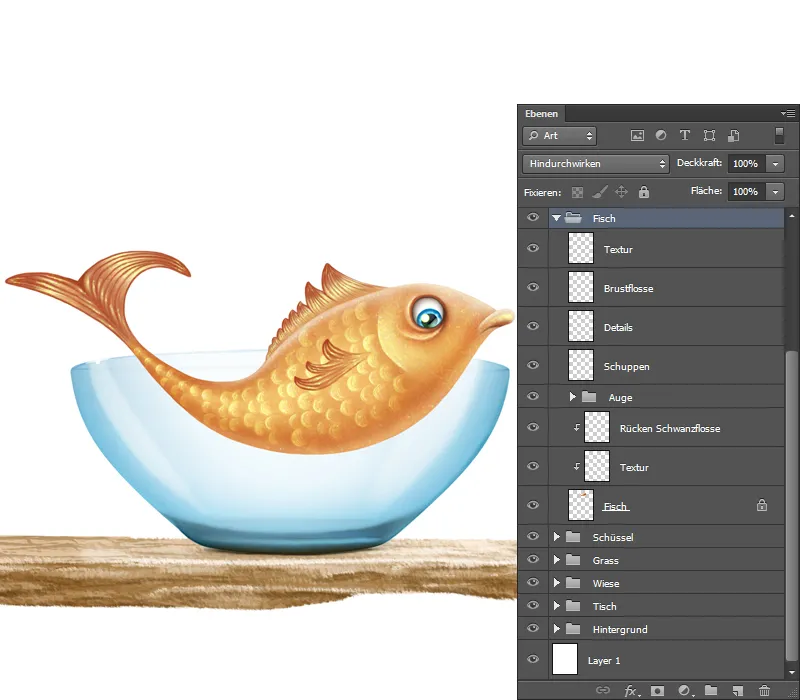
Trinn 3 – Vann
Frilegge vann
Jeg åpner bildet med vannspruten. For å kunne frilegge objekter på laget, må jeg først låse opp laget. Jeg klikker to ganger på laget, et Dialogvindu åpnes, der klikker jeg bare på OK. Jeg velger det Magiske viskelær-verktøyet og klikker på det hvite området, slik frilegger jeg vannet. Med Lassoverktøyet velger jeg vannsprutene og med Flytteverktøy flytter jeg det valgte området inn i illustrasjonen min.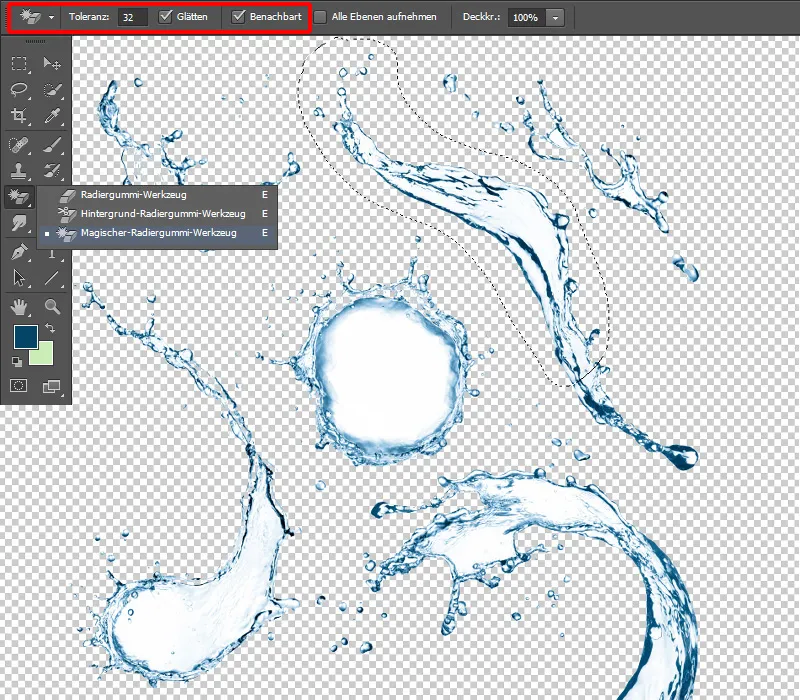
Innføre vann
I første omgang vil jeg flytte mappen "Fisk" inn i mappen "Bolle" og omdøpe mappen "Bolle" fordi jeg også skal innføre vann i den mappen. Jeg kaller mappen "Bolle Vann Fisk". Med Flytteverktøy flytter jeg vannsprutene over mappen "Fisk" og kaller den "Vann". Jeg velger penselen Painting 3, sette Gjennomsiktighet og Flow til 100% og maler med grove strøk vannoverflaten.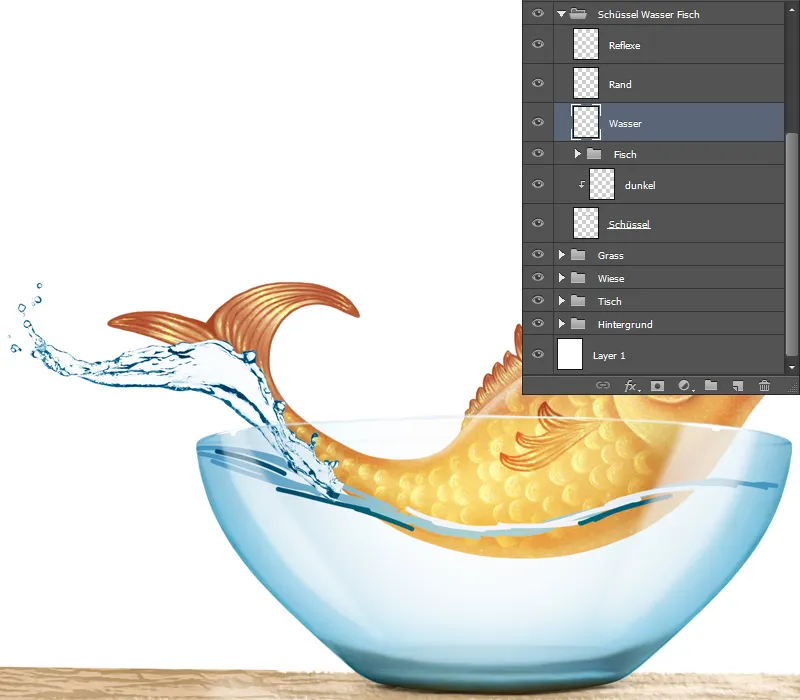
Redigere vann
Jeg velger Fingerblender-verktøyet (med penselen Fingerblender med en Styrke på 50%) og visker forsiktig ut vannsprutene. Når du visker, er det viktig å viske i bevegelsesretningen, penselstørrelsen bør også tilpasses, det vil si: Hvis sprutene er små, bør penselspissen også være liten, ellers visker man for mye. På vannoverflaten visker jeg også ut fargeovergangene i bevegelsesretningen, og maler av og til med penselen og visker ut strøkene til jeg er fornøyd med resultatet.
Sett inn og rediger vanndråper
Jeg åpner bildet med vannbølgene og frigjør det som beskrevet i trinn 11. Med Flytte-verktøyet plasserer jeg vanndråpene over laget med vannet. Jeg kaller laget for "Vanndråper" og visker ut som beskrevet i trinn 12 med Finger-viskelær-verktøyet (pensel Finger-viskelær med en Styrke på 50%).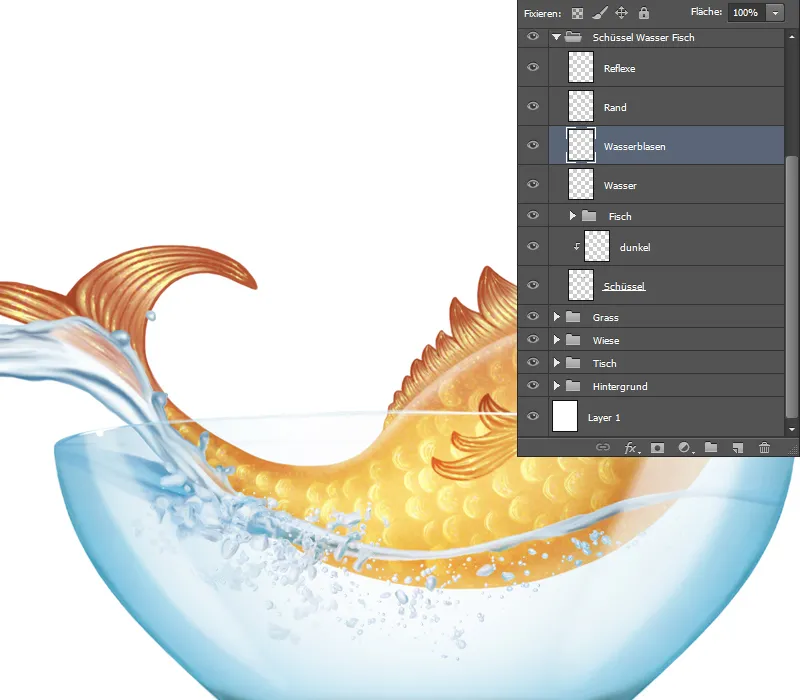
Vannsprut-detaljer
- Ved å viske ut med Finger-viskelær ser kantene uskarpe ut på noen steder, dette har jeg vist igjen med pilene.
- Jeg velger laget "Vann", bruker penselen Painting 3, setter Dekkraft og Flussevne til 80%, og går over alle kantene med en liten penselspiss.
- Jeg dupliserer laget til et nytt lag og tildeler det fyllmetoden Hardt lys og en Dekkraft på 100%; slik får vannspruten mer kontrast. Jeg kaller laget "Kontrast".
- Jeg oppretter et nytt lag, kaller det "Vann Detaljer," og maler på nytt kantene og hvite lyspunkter med samme pensel.
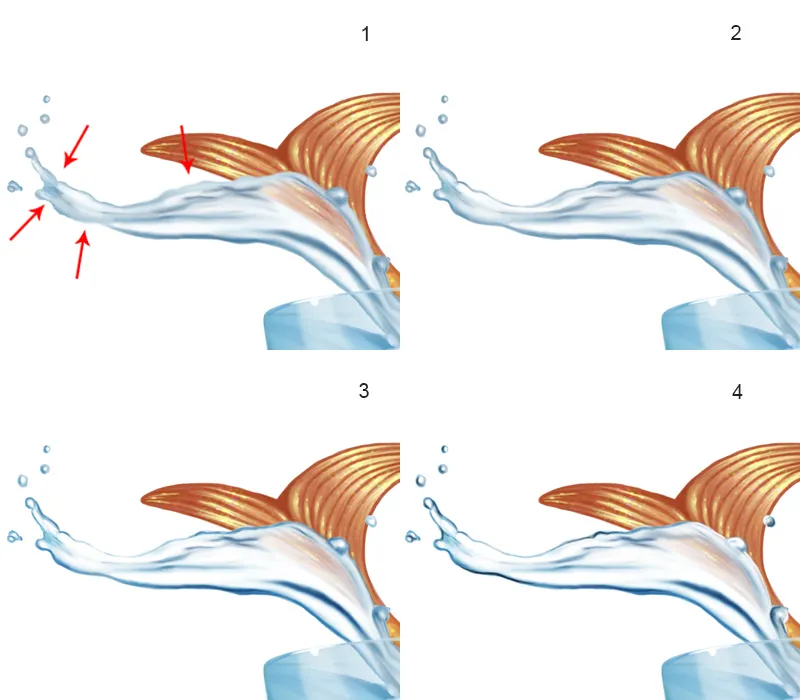
Trinn 4 – Bolle
- Slik det ser ut nå, kan vi ikke la det være slik, den fremre veggen av bollen mangler.
- Jeg oppretter et nytt lag som jeg kaller "Bolle Vegg," og velger penselen Soft 1, setter Dekkraft og Flussevne til 10% og maler med en stor penselspiss i midten av bollen; jeg bruker en lys blåfarge.
- Jeg ønsker litt mer lys i midten, jeg gjør dette på et nytt lag med fyllmetoden Overlappe og kaller laget "Lys." Jeg bruker pipetteverktøyet for å hente fargen fra fisken, en mettet gul farge, og maler i midten av bollen med samme pensel.
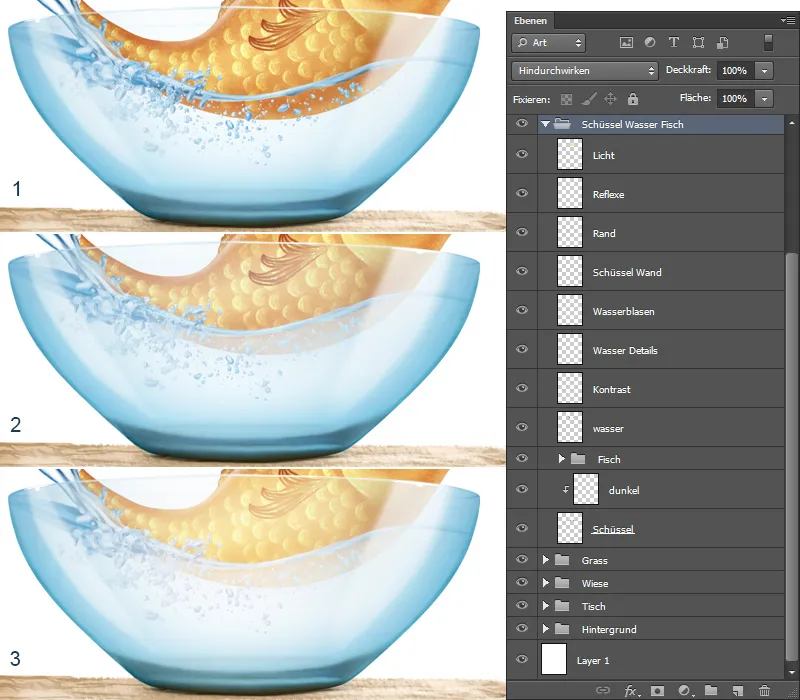
Trinn 5 – Male kroken
Jeg velger mappen "Krok" som jeg opprettet i begynnelsen av illustrasjonen.
- Jeg oppretter et nytt lag som jeg kaller "Krok," velger penselen Hard Rund, setter Dekkraft og Flussevne til 100% og maler formen av en krok; det er fornuftig å se på referansebilder!
- Jeg klikker på symbolet Fiks transparente piksler og maler med penselen Painting 3 med en Dekkraft og en Flussevne på 50%; jeg visker ut fargeoverganger med Finger-viskelær (med penselen Finger-viskelær, Styrke på 50%).
- Jeg maler også lyspunktene med samme pensel.
- Nå vil jeg lage en speiling av kroken på bollen. Jeg dupliserer laget med kroken til et nytt lag som jeg kaller "Speiling." Jeg går inn i Transformere-modus med tastekombinasjonen Ctrl+T. Først speiler jeg kroken horisontalt, deretter går jeg til Deformere og justerer endene til jeg er fornøyd med resultatet og bekrefter endringen med OK. Jeg klikker på maskesymbolet nederst, velger penselen Soft 1, stiller Dekkraft og Flussevne til 30% og maler med svart forgrunnsfarge på masken.
Jeg oppretter et nytt lag under laget Krok kalt "Skygge." Jeg gir laget fyllmetoden Multiply og maler litt skygge under kroken med samme penselspiss.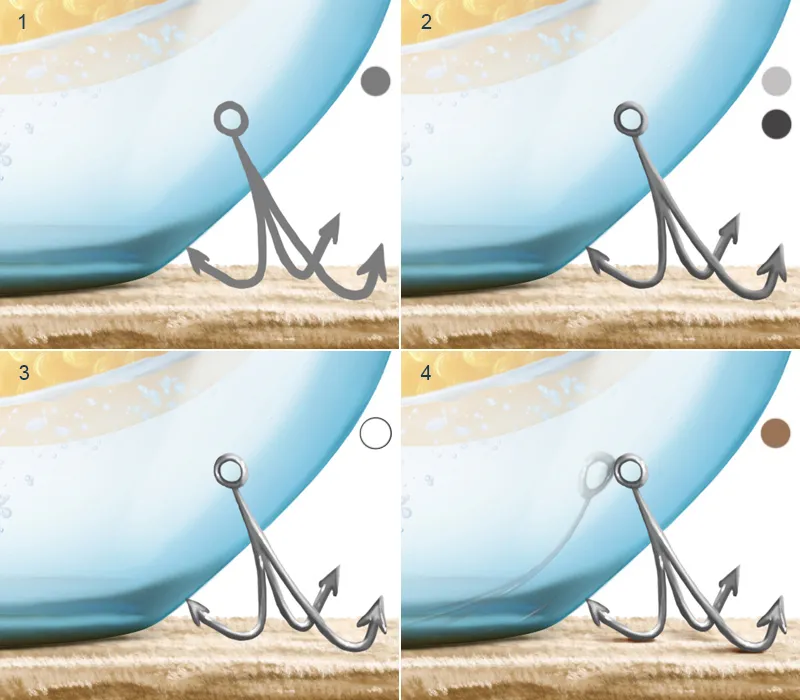
En oversikt over lagene igjen: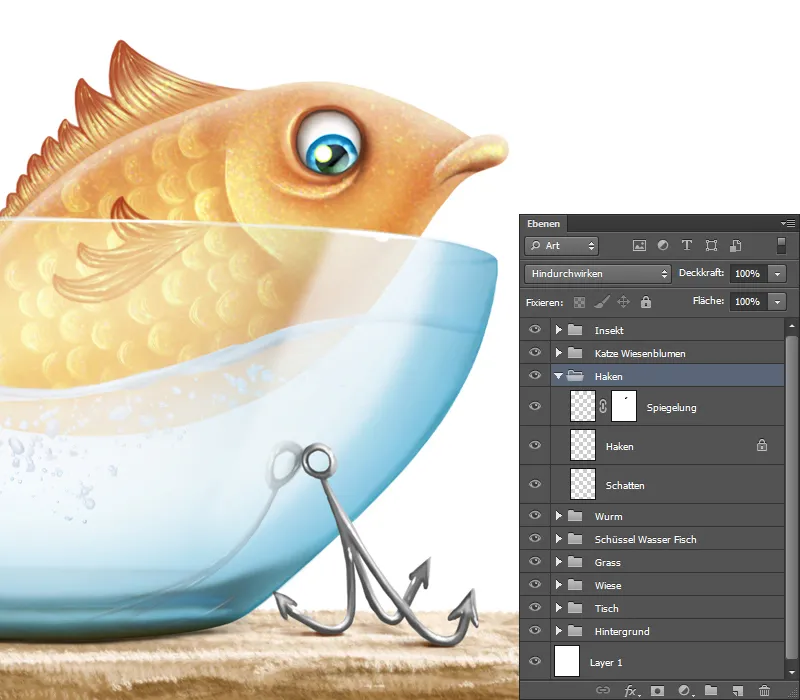
Trinn 6 – Blå fisk
Grunnform
- I mappen "Blå Fisk" er det allerede et lag kalt "Fisk" som jeg opprettet i begynnelsen av illustrasjonen min.
- Her vil jeg male grunnformen på dette laget, for dette klikker jeg på symbolet Fikse transparente piksler. Jeg velger penselen Painting 3 med 100% Dekkraft og Flussevne og maler formen med brede strøk; jeg viser laget med skissen igjen.
- Jeg bruker Finger-viskelær-verktøyet (med penselen Finger-viskelær med en Styrke på 50%) for å viske ut fargeovergangene, innimellom maler jeg med penselen Painting 3 og visker ut strøkene med Finger-viskelær, til jeg får en jevn resultat.
- Med penselen Painting 3, med Dekkraft og Flussevne på 20%, maler jeg glanspunktene på kroppen, rundt øynene og munnen. Jeg intensiverer foldene rundt øyet med en mørkere farge, slik at de kommer tydeligere frem.
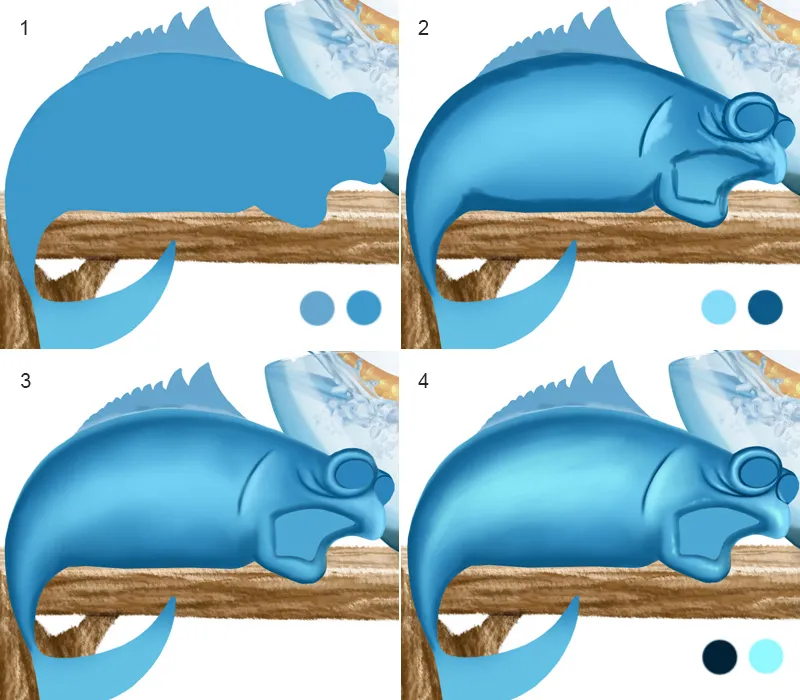
Blå Fisk / Øyne og Munn
- Ved øynene er det samme fremgangsmåte som jeg beskrev i trinn 5 - male fisk / øye. Over mappen "Øye" oppretter jeg et nytt lag, som jeg kaller "Munn", og maler tunge og svelg.
- Med penselen Painting 3, med 50% gjennomsiktighet og flyt, maler jeg videre med lette strøk, som jeg deretter blurrer med tommelen (pensel tommel, med en styrke på 50%).
- Med pipetteverktøyet tar jeg opp farge og maler videre med penselen Painting 3 langs kantene.
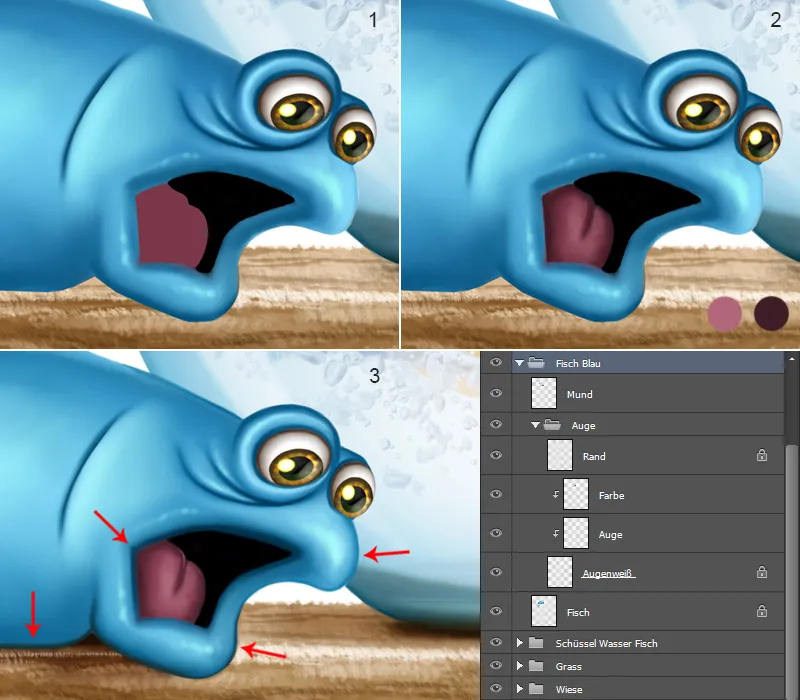
Blå fisk / Struktur og skjell
- Over laget "Fisk" oppretter jeg et nytt lag med en klippe-/maskeeffekt i modusen Multiply; jeg kaller laget "Tekstur". Jeg velger penslene Skin Pores-fra Nathies, setter gjennomsiktighet og flyt til ca. 30% og maler strukturen.
- I det andre trinnet er fremgangsmåten den samme som beskrevet i trinn 6 - male fisk / skjell.
- Også her er fremgangsmåten den samme som i trinn 7 - male fisk / detaljer på skjell.
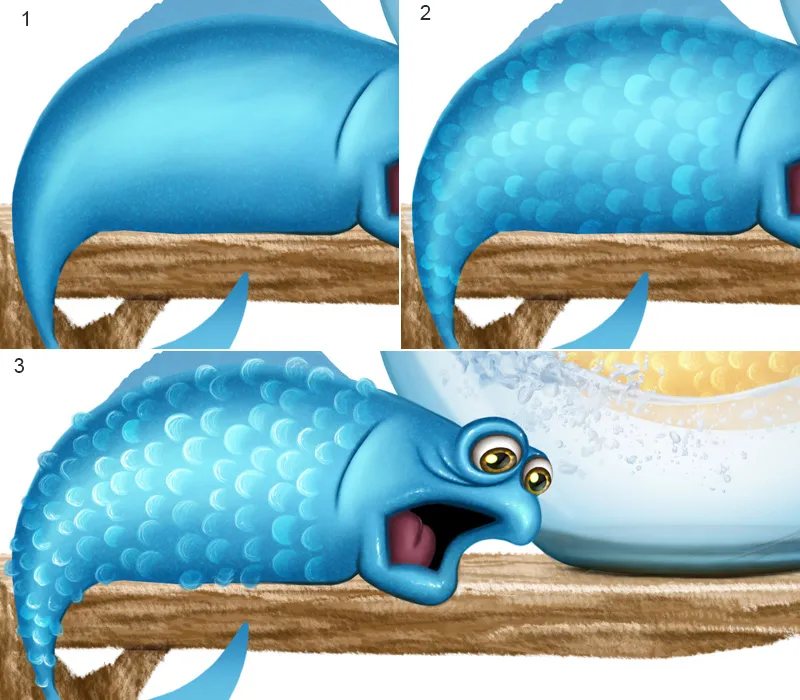
Blå fisk / Ferdig
Hvordan jeg malte rygg- og halefinner samt tekstur, er beskrevet i trinn 8 - male fisk / brystfinne og trinn 10 - male fisk / legge til tekstur. Når jeg er ferdig med trinnene, vil jeg nå male litt skygge. For dette oppretter jeg et nytt lag over alle lagene med fisken, kalt "Skygge mage rygg". Og med penselen Painting 3 med 60% gjennomsiktighet og flyt maler jeg med mørk farge under magen og på ryggen. Med viskelærverktøyet kan jeg viske vekk overskuddet.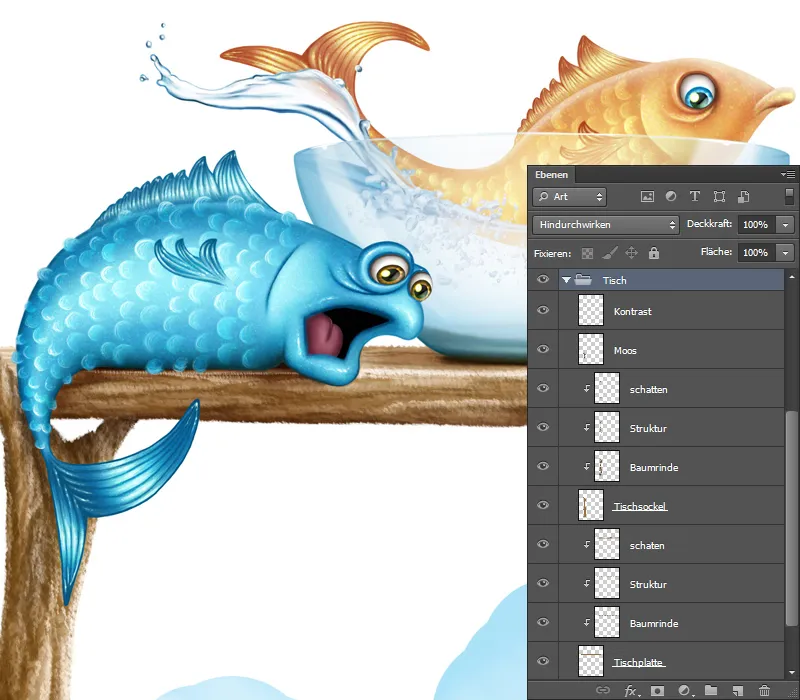
Trinn 7 - Skygge på bordet
Skyggene bør heller ikke mangle her; med pilene har jeg vist hvor jeg vil male skygger, under fisken, skålen og under bordplaten. Jeg velger mappen "Bord" og oppretter to nye lag med en klippe-/maskeeffekt. Jeg kaller lagene "Skygger" og setter dem i fyllmetoden Multiply. Jeg velger penselspissen Soft 1, justerer gjennomsiktighet og flyt til 20% og maler skyggene. For store flater som under bordplaten forstørres penselspissen, mens for små områder som under fisken bør penselspissen være liten. Jeg tar fargen med pipetteverktøyet fra bordplaten.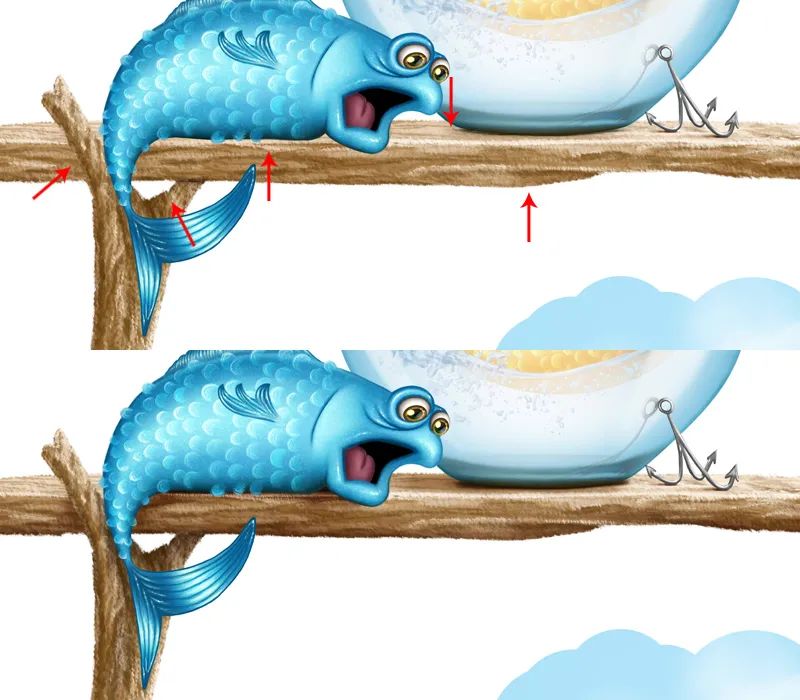
Lagoversikten: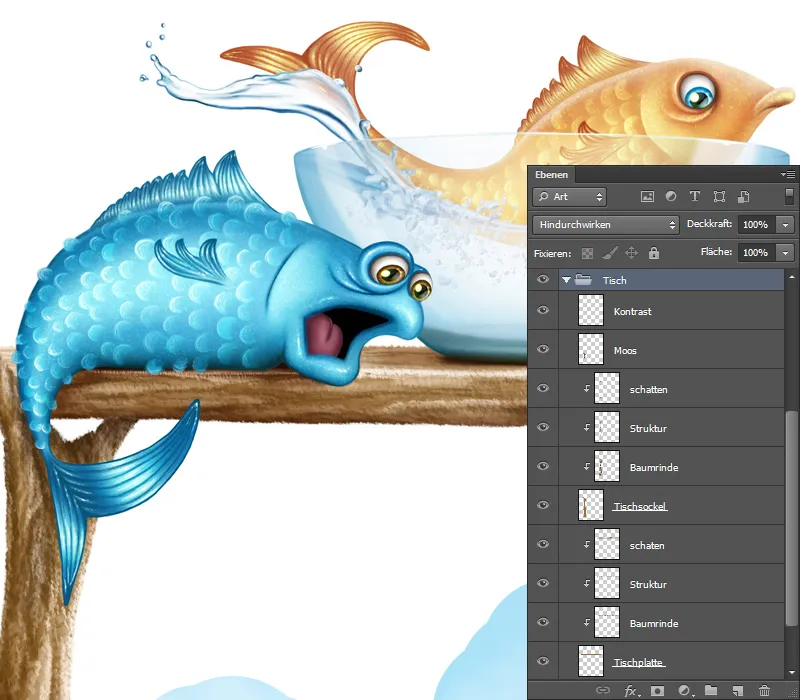
Trinn 8 - Speiling
Nå vil jeg lage en speiling av fisken i skålen og male litt skygge. Jeg oppretter et nytt lag over laget "mørkt" med en klippe-/maskeeffekt og kaller dette "Skygger" i modusen Multiply. Jeg velger penselen Soft 1, justerer gjennomsiktighet og flyt til 20%, tar fargen fra fisken med pipetteverktøyet og maler litt skygge bak fisken.
Alle lagene med fisken kopierer jeg til et nytt lag, og dette laget, som jeg kaller "Speiling", flytter jeg over laget "Skygger", gir den en klippe-/maskeeffekt og setter den i fyllmetoden Multiply. Med tastekombinasjonen Ctrl+T går jeg inn i Transform-modus, velger Deformere og transformerer speilingen, deretter bekrefter jeg endringen med OK. Jeg klikker på maskesymbolet nederst og går med svart farge i forgrunnen, med penselen Soft 1 og 10% gjennomsiktighet og flyt, over øynene og finnen.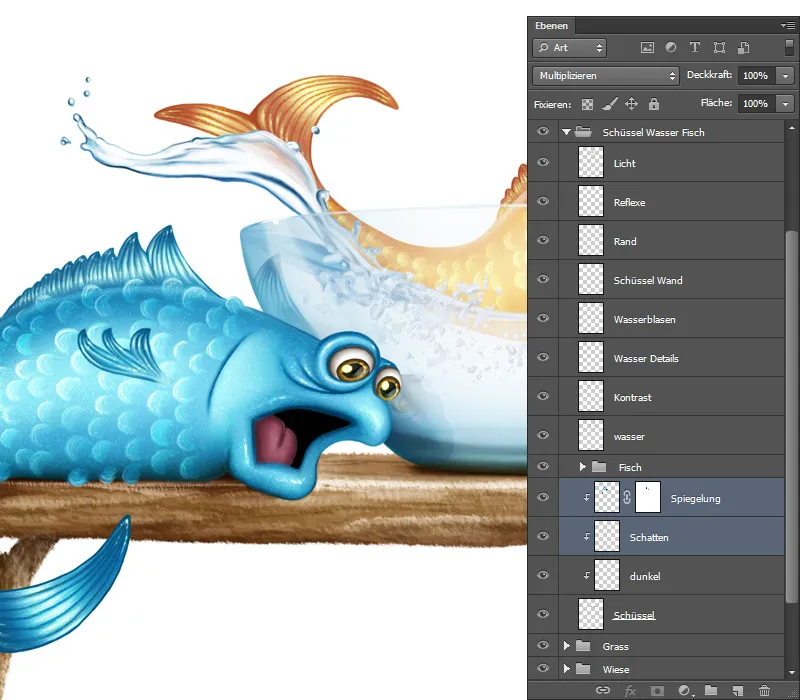
Trinn 9 - Vanndråper
På halen vil jeg sette inn vanndråper. I trinn 11 - fjerne vannet har jeg allerede fjernet vanndråpene. Jeg leter etter noe passende, velger dråper med Lassoverktøyet og plasserer dem med Flytteverktøyet i illustrasjonen min.
- Ved å bruke Transformere kan jeg plassere vanndråpen i ønsket posisjon og vinkel på finnen.
- Jeg velger tommelen (med penselen tommelen med en styrke på 50%) og forsiktig jevner ut i retning av streken.
- Gjennom utjevningen har noen detaljer forsvunnet, som f.eks. kantene! Med penselen Painting 3 går jeg med 80% gjennomsiktighet og flyt over kantene og maler inn flere detaljer.
- Sammenlignet med fisken virker vanndråpen uklar, det mangler skarphet. Derfor går jeg til Filter>Skarphetsfilter>Selektiv skarphetsjustering og der kan jeg endre Styrken og Radius i dialogboksen. Jeg justerer innstillingene etter fisken, resultatet skal være enhetlig! Jeg setter Styrken til 76% og Radius til 1,7 Px. Jeg bekrefter innskrivingen med OK.
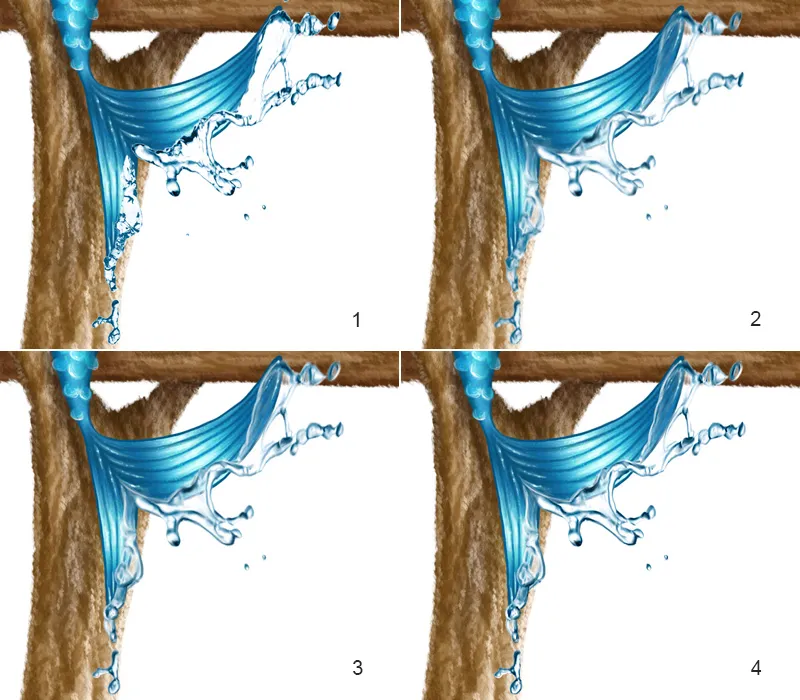
Trinn 10 – Ferdig
Som den siste delen av illustrasjonen min vil jeg skarpe bildet litt. Jeg samler alle mappene på et nytt lag, går til Filter>Sharpness Filter>Selective Sharpness, i dialogboksen justerer jeg skyveknappene for Styrke og Radius til jeg er fornøyd med resultatet. Jeg skjuler dette laget med en svart maske og bruker den hvite forgrunnsfargen med pensel Soft 1 med 50 % dekning og flyt over områdene som trenger mer skarphet. Og her er resultatet:

Og slik ser illustrasjonen ut:

Øvelse gjør mester!
I arbeidsfilene finner du en PSD-fil å øve på! De viktige lagene og mappene er allerede til stede. I opplæringen har jeg forklart og vist alle trinnene detaljert på bildene, men hvis du ønsker å lære det, gir det mening å prøve det selv! Jeg ønsker deg mye moro med eksperimentene, og hvis du har spørsmål, still dem i forumet under emnet: Tutorial – På fiskejakt, Spørsmål og Svar. Vis frem resultatene der, ser frem til det!